2023-07-10 272
首先双击打开电脑上的cad,然后点击界面上方栏目中的“标注”
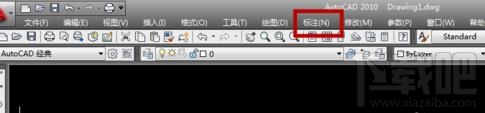
然后选择下拉框中的“标注样式”
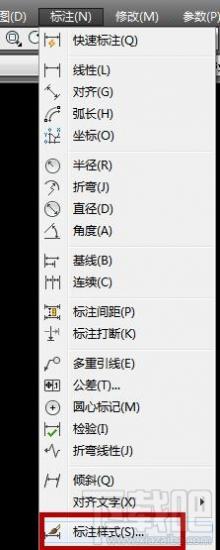
然后在“标注样式管理器”里面点击“修改”

在修改标注样式里面点击“主单位”
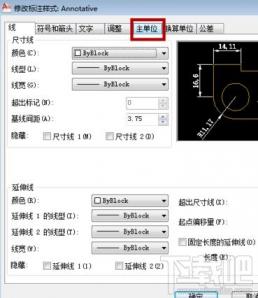
这时我们可以看到中间部分由“比例因子”这一栏,cad默认的比例因子就是1,也就是我们画的线段长度就是我们标注的长度。这里我们把比例因子修改成“2”.点击下方的“确定”
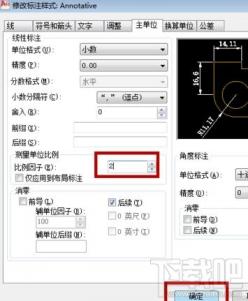
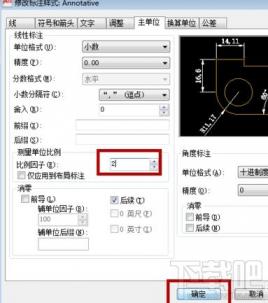
确定后就会弹回到之前的界面,这时我们点击“置为当前”,然后点击“关闭”,就已经修改好比例了
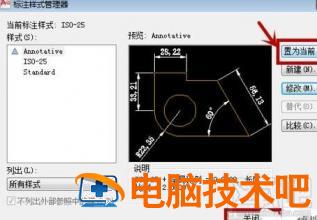
原文链接:https://000nw.com/12494.html
=========================================
https://000nw.com/ 为 “电脑技术吧” 唯一官方服务平台,请勿相信其他任何渠道。
系统教程 2023-07-23
电脑技术 2023-07-23
应用技巧 2023-07-23
系统教程 2023-07-23
系统教程 2023-07-23
软件办公 2023-07-11
软件办公 2023-07-11
软件办公 2023-07-12
软件办公 2023-07-12
软件办公 2023-07-12
扫码二维码
获取最新动态
